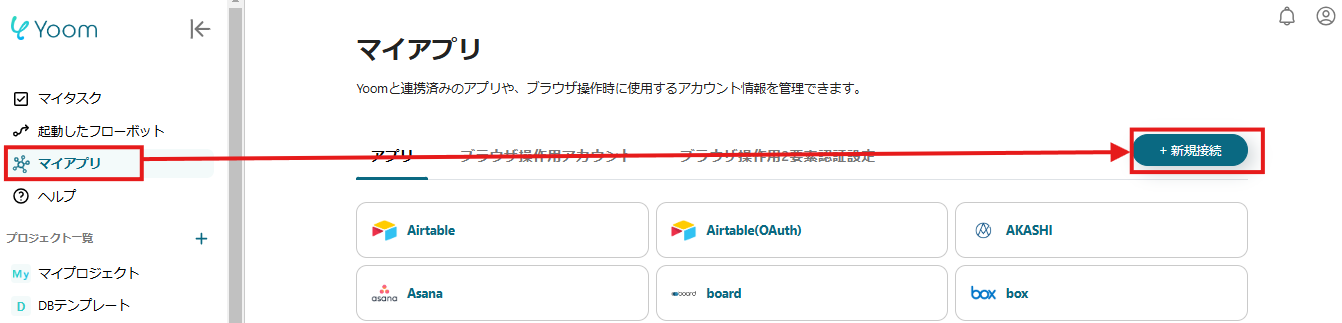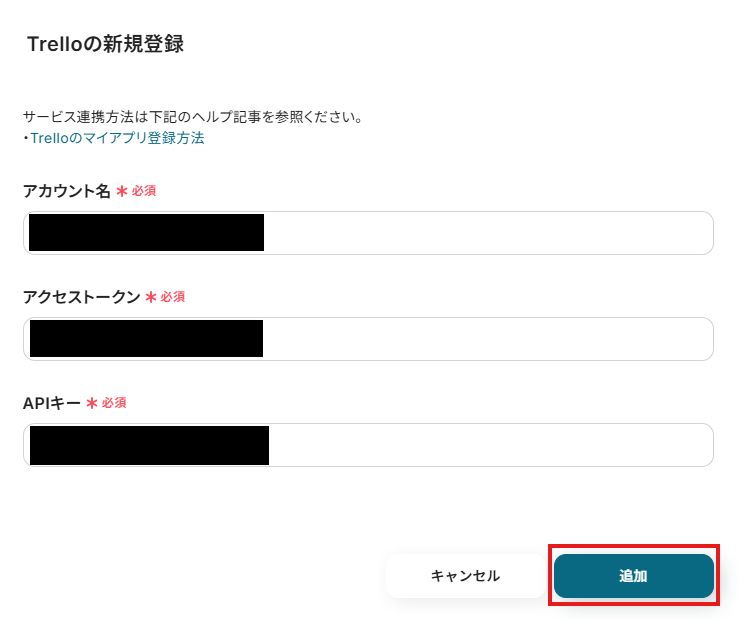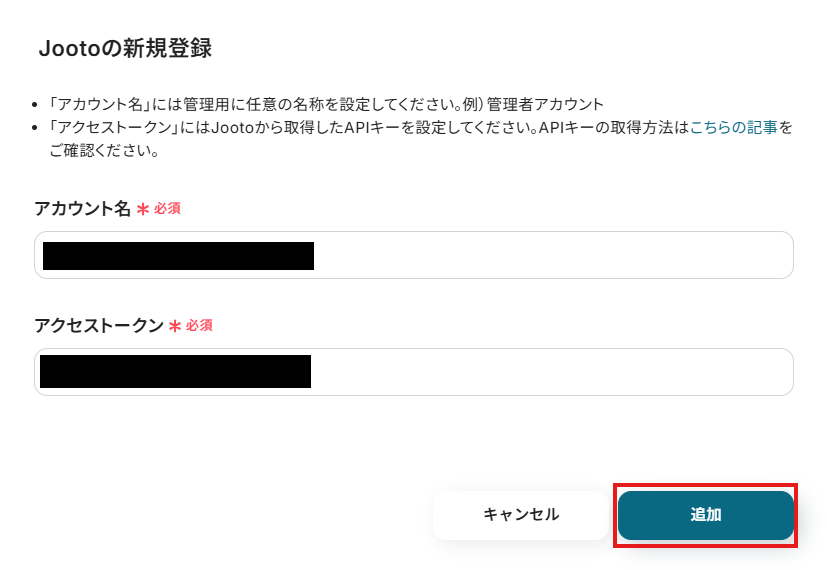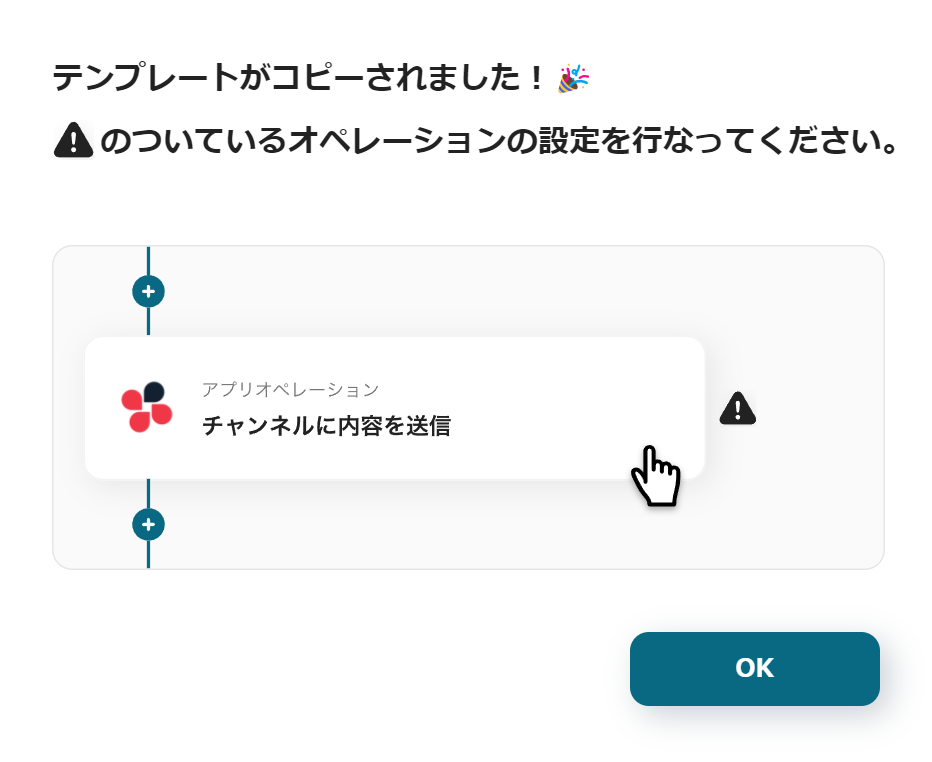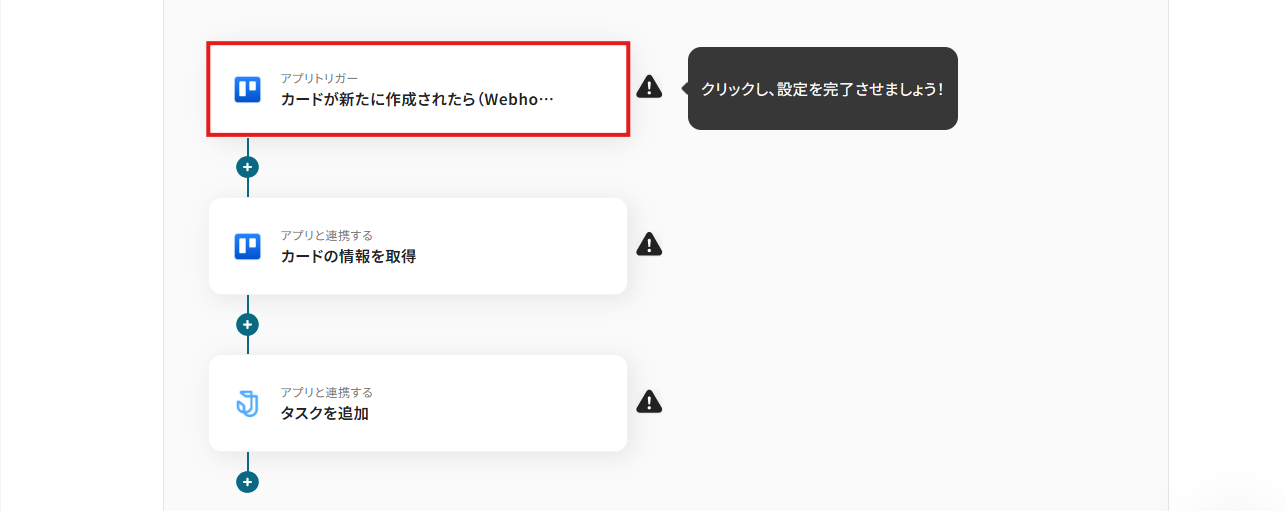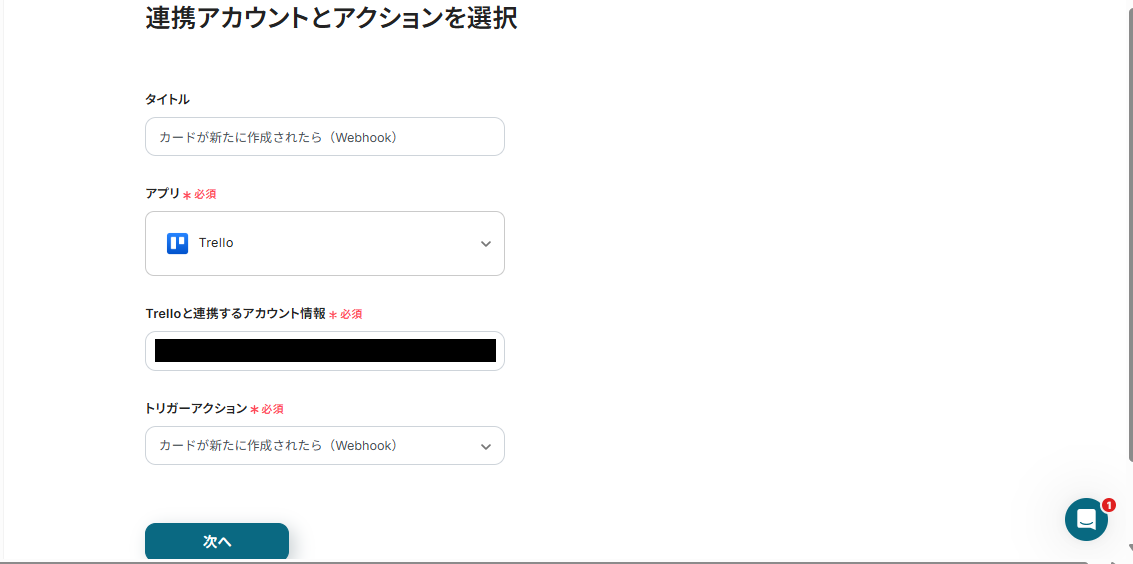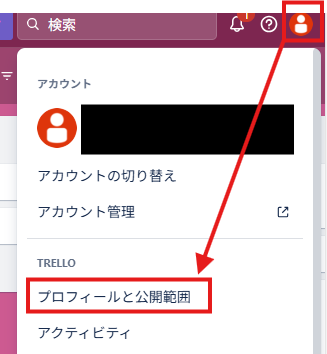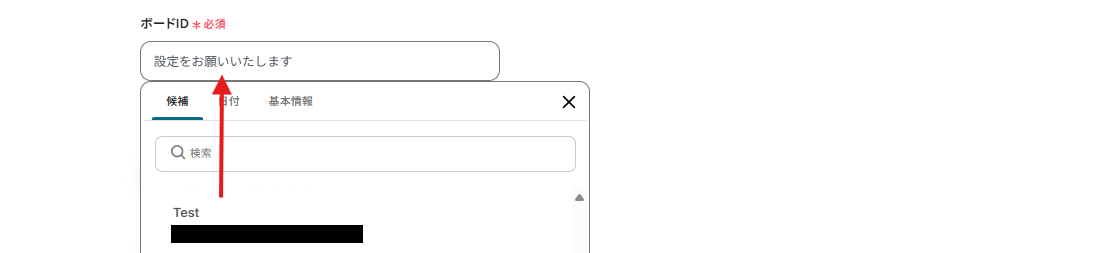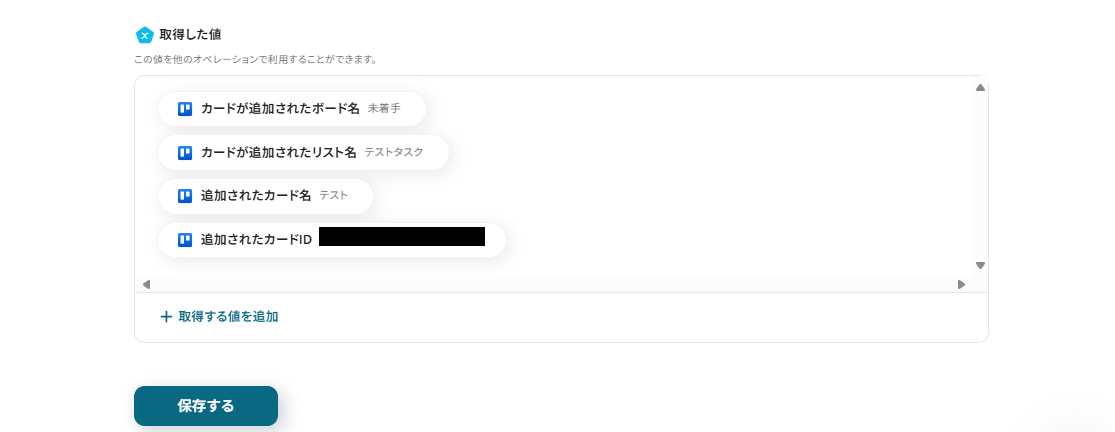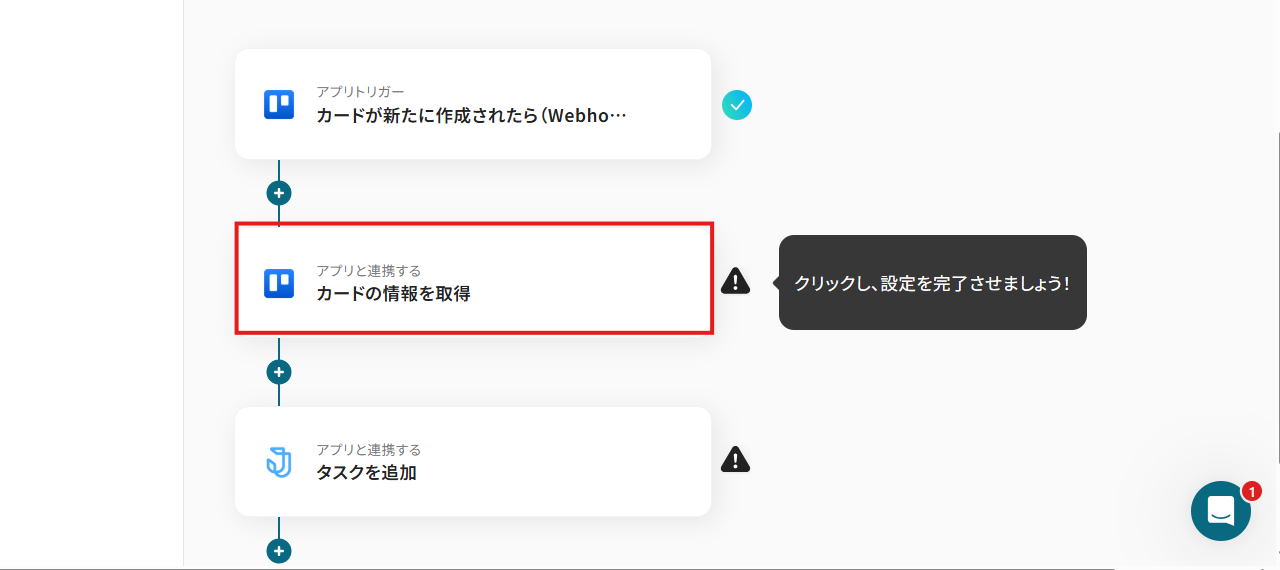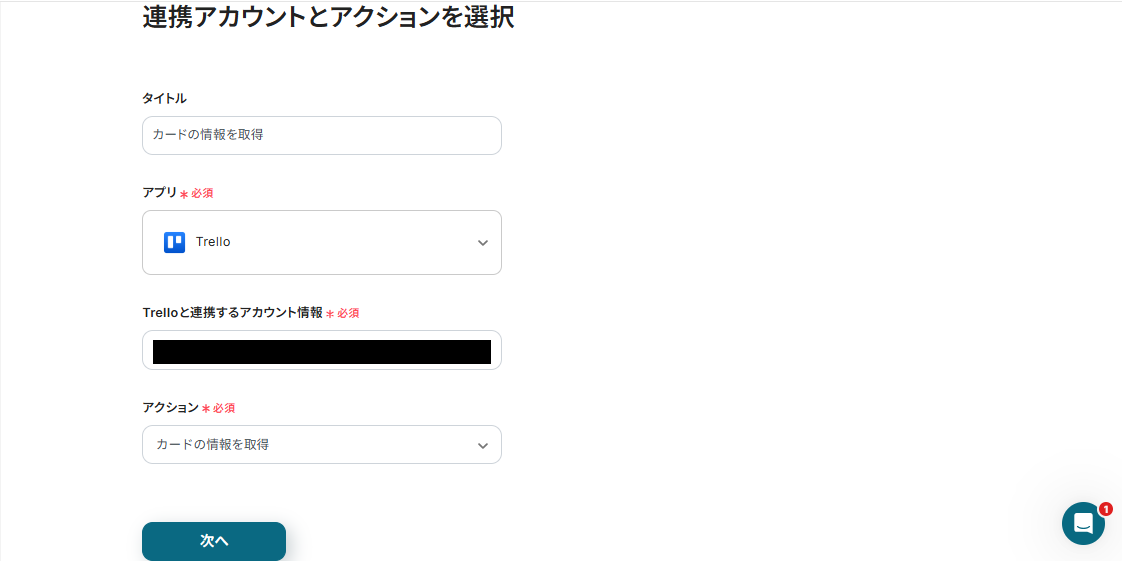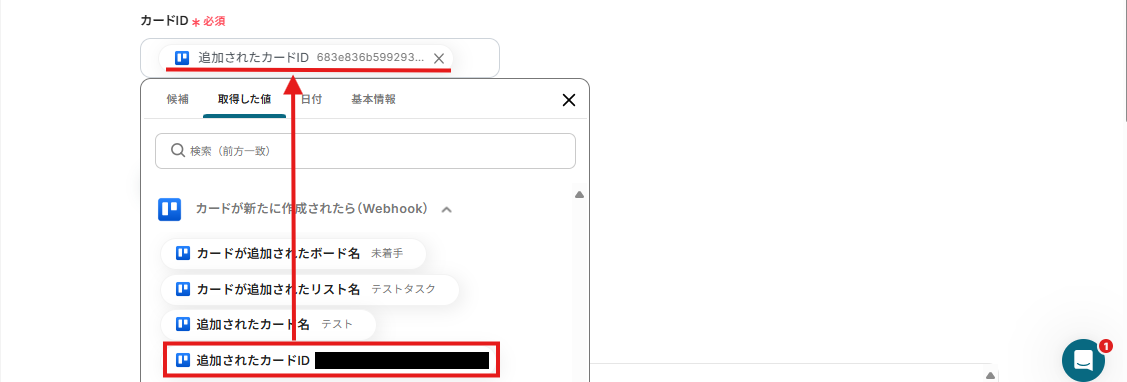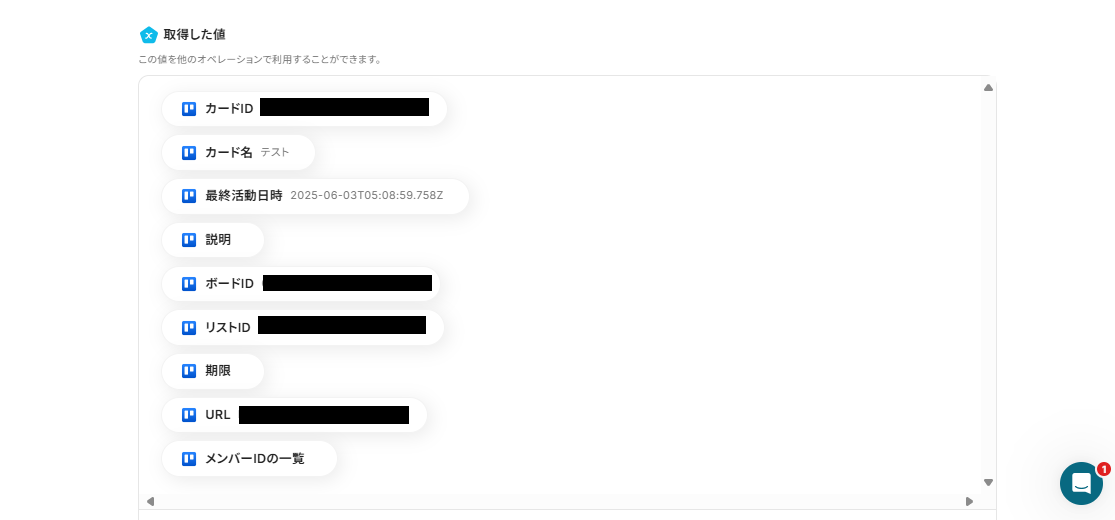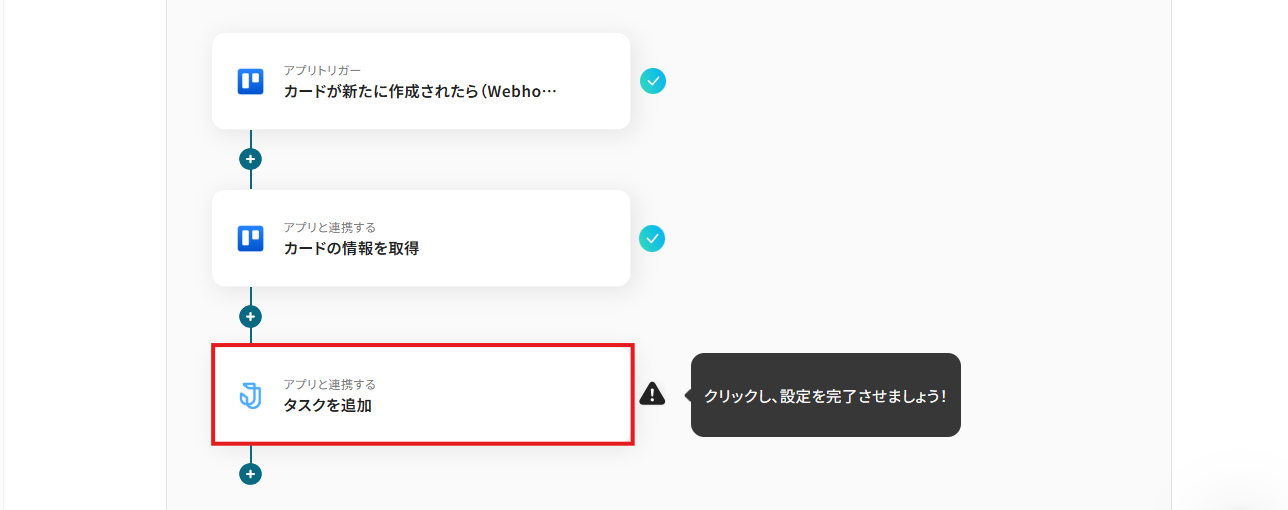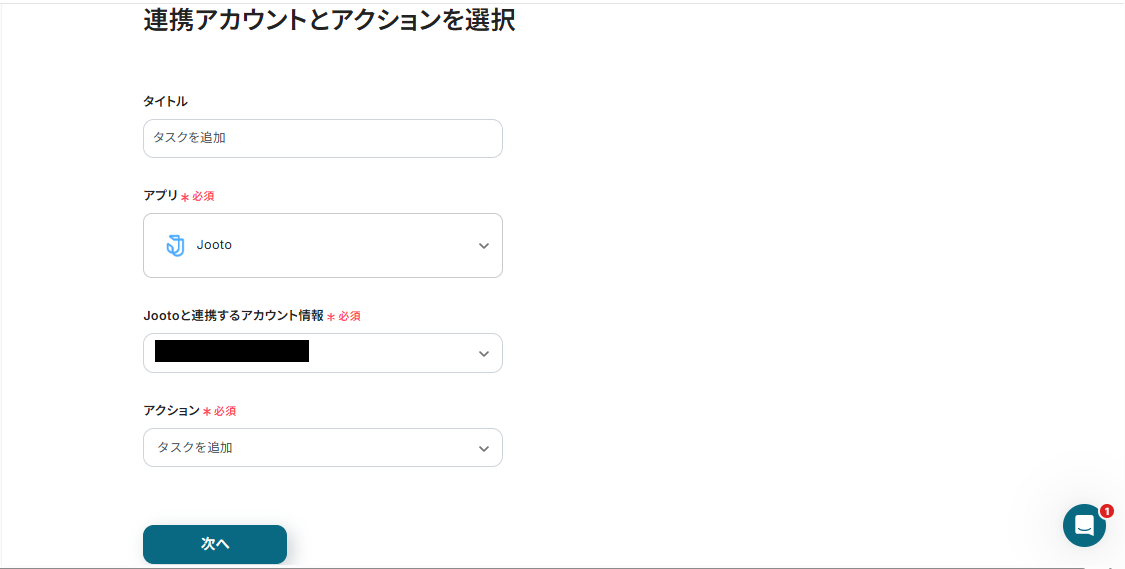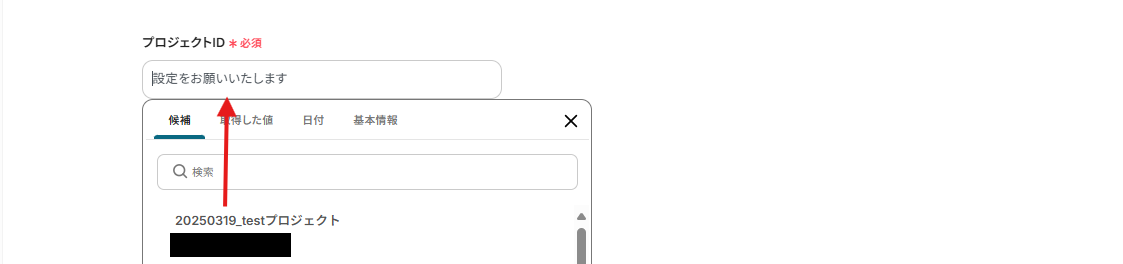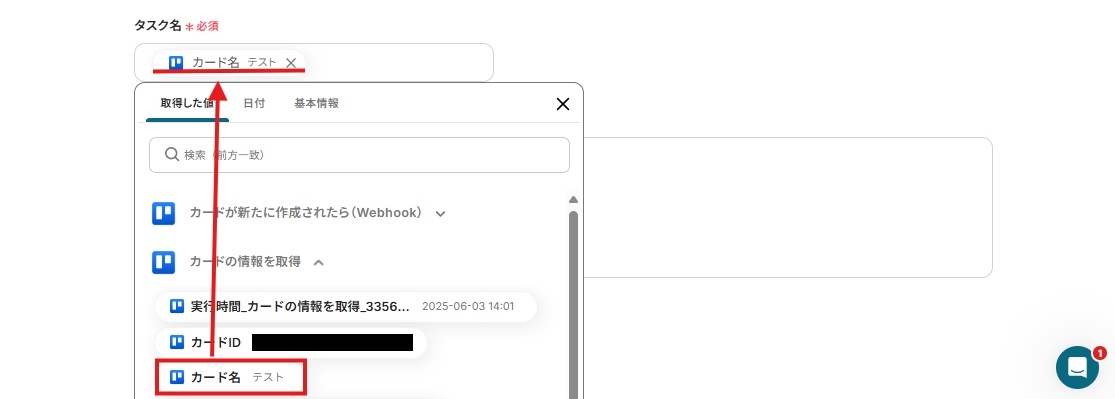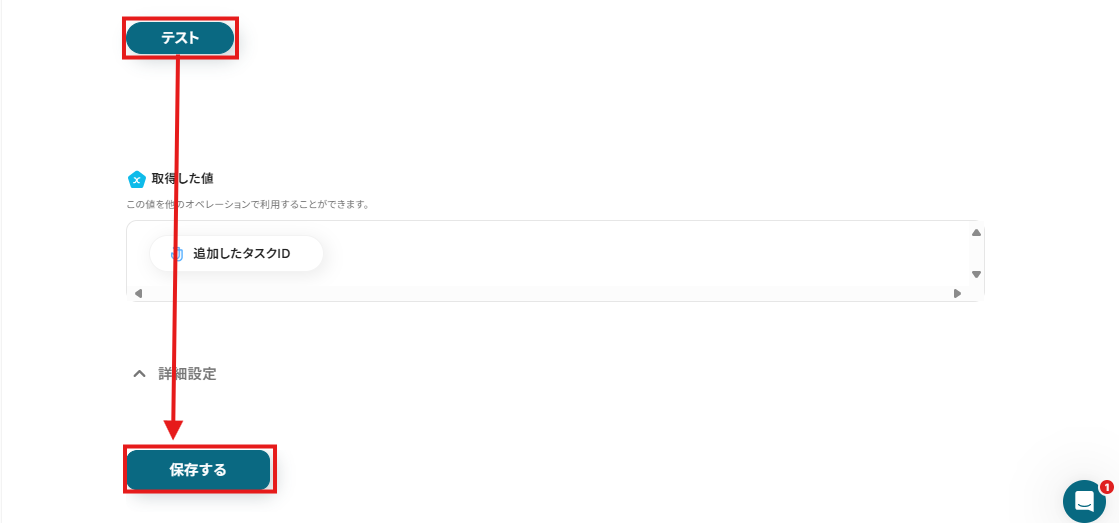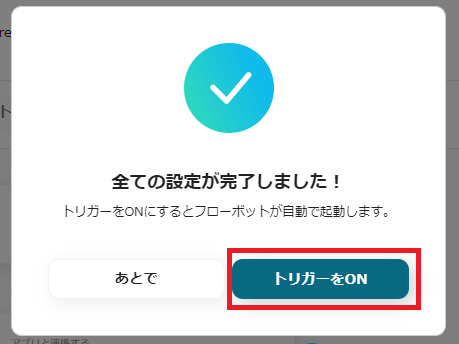Trelloでカードが作成されたらJootoにタスクを追加する
試してみる
Trelloでカードが作成されたらJootoにタスクを追加するフローです。
「TrelloとJootoを使っていて、それぞれのデータを連携したい!」
「Trelloに登録された情報をJootoに手動で登録しており、実際に手間がかかっている...」
このように、タスク管理ツール間の手作業でのデータ連携に限界を感じていませんか?
日々の業務でTrelloのカード情報をもとにJootoでタスクを作成したり、その逆の作業を行ったりする際、繰り返し同じ情報を入力するのは時間もかかり、入力ミスや抜け漏れのリスクも伴います。
もし、Trelloのデータを自動的にJootoに登録したり、更新する仕組みがあれば、これらの煩わしい手作業から解放され、より重要な戦略的な業務に集中できる貴重な時間を生み出すことが可能です。担当者の負担軽減はもちろんのこと、チーム全体の業務効率を大きく向上させられますよ。
今回ご紹介する自動化はプログラミングの知識がなくてもノーコードで簡単に設定できて、導入にかかる手間や時間もほとんどありません。
ぜひこの機会にTrelloとJootoの連携自動化を導入して、日々の作業をもっと楽にしましょう!
とにかく早く試したい方へ
YoomにはTrelloとJootoを連携するためのテンプレートが用意されているので、今すぐ試したい方は以下よりバナーをクリックしてスタートしましょう!
Trelloでカードが作成されたらJootoにタスクを追加する
試してみる
Trelloでカードが作成されたらJootoにタスクを追加するフローです。
TrelloとJootoを連携してできること
TrelloとJootoのAPIを連携すれば、Trelloのカード情報をJootoのタスクに自動的に連携したり、その逆の連携も可能になります。
これにより、手作業によるデータ入力の手間や時間を大幅に削減し、ヒューマンエラーを防ぐことが可能です。
例えば、Trelloで新しいカードが作成されたら即座にJootoに関連タスクを作成したり、Jootoでタスクが更新されたらTrelloのカード情報も同期するといったことが実現できます。
ここでは、具体的な自動化の例をいくつかご紹介しますので、気になる内容があれば、ぜひクリックしてみてください!
Trelloでカードが作成されたらJootoにタスクを追加する
Trelloで新しいカードが作成された際に、その情報を自動的に抽出し、Jootoに新しいタスクとして追加するフローです。
この連携により、Trelloでのタスク起票とJootoでのタスク作成という二度手間をなくし、情報共有のスピードと正確性を向上させることができます。
Trelloでカードが作成されたらJootoにタスクを追加する
試してみる
Trelloでカードが作成されたらJootoにタスクを追加するフローです。
Trelloでカード情報が更新されたらJootoのタスクを更新する
Trelloで既存のカード情報(例えば、期限や担当者など)が更新された場合に、その変更内容をJootoの対応するタスクにも自動で反映できるフローです。
これにより、両ツール間の情報の一貫性を保ち、常に最新の状態でタスク管理を行うことが可能になり、手動での更新作業やそれに伴う更新漏れのリスクを排除します。
Trelloでカード情報が更新されたらJootoのタスクを更新する
試してみる
■概要
「Trelloでカード情報が更新されたら、Jootoのタスクを自動でアップデートする」フローは、TrelloとJootoをまたいだ進捗管理を一度の操作で完結させる業務ワークフローです。JootoとTrelloを連携することでステータスや期日のズレを防ぎ、二度入力の手間を減らし、プロジェクトメンバー全員の情報共有もスムーズにします。
■このテンプレートをおすすめする方
・Trelloをメインに使いつつ、Jootoでタスク管理も行っているチーム
・Trelloでカード情報を更新したあと、手作業でJootoにも変更内容をコピーしている方
・プロジェクトの進捗状況をTrelloとJootoで常に一致させたいプロジェクトマネージャー
・情報共有が遅れることでコミュニケーションミスが起きやすいリーダー
・定型的なタスク更新作業をYoomで自動化し、工数を減らしたい情報システム担当者
■注意事項
・Jooto、TrelloのそれぞれとYoomを連携してください。
TrelloとJootoの連携フローを作ってみよう
それでは、さっそく実際にTrelloとJootoを連携したフローを作成してみましょう!
今回はYoomを使用して、ノーコードでTrelloとJootoの連携を進めていきますので、もしまだYoomのアカウントをお持ちでない場合は、こちらの登録フォームからアカウントを発行しておきましょう。
[Yoomとは]
フローの作成方法
今回は大きく分けて以下のプロセスで作成します。
- TrelloとJootoのマイアプリ連携
- テンプレートをコピー
- Trelloのトリガー設定とJootoのアクション設定
- トリガーをONにし、フローが起動するかを確認
Trelloでカードが作成されたらJootoにタスクを追加する
試してみる
Trelloでカードが作成されたらJootoにタスクを追加するフローです。
ステップ1:TrelloとJootoのマイアプリ連携
まず、Yoomのアカウントにログインします。
使用するアプリとYoomを連携する「マイアプリ登録」を行います。
1.Trelloの登録方法
マイアプリをクリックした後、新規接続をクリックします。
表示される検索窓に、Trelloと入力しましょう。
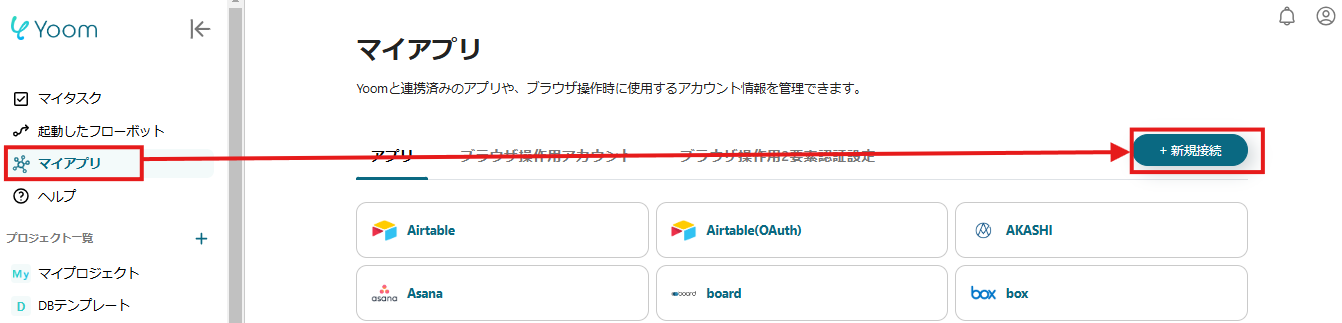
表示された画面で、必須項目を入力し、「追加」ボタンを押します。
※参照:Trelloの詳しいマイアプリ登録方法は、こちらをご覧ください。
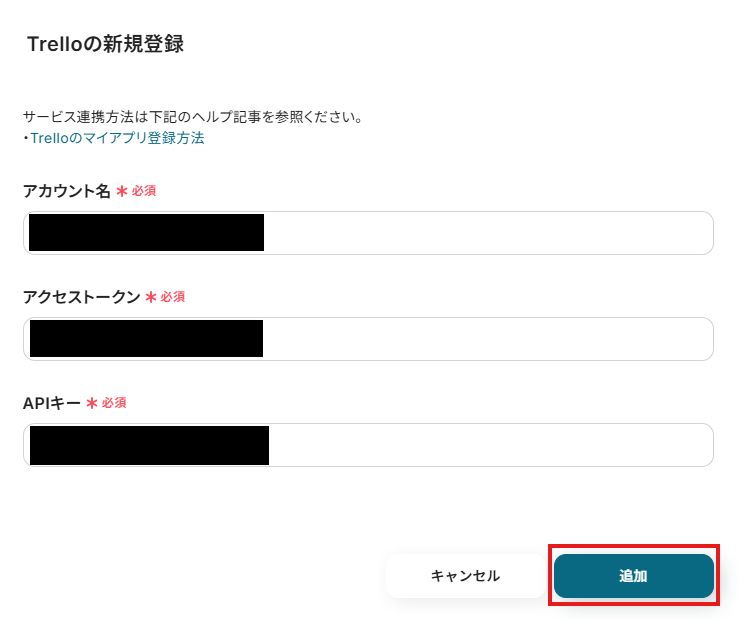
これでTrelloのマイアプリ登録が完了です。
2Jootoの登録方法
先ほどのマイアプリ画面に戻り、今度はJootoを検索してください。
表示された画面で、必須項目を入力し、「追加」ボタンを押します。
※参照:APIキー取得方法は、こちらをご確認ください。
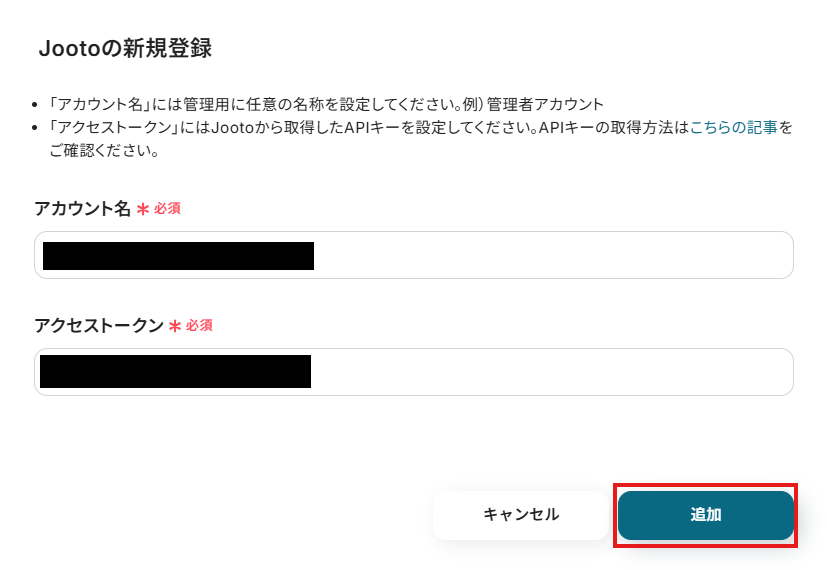
これでJootoのマイアプリ登録完了です。
ステップ2:テンプレートのコピー
それでは自動化の設定を行っていきましょう!
簡単に設定できるよう、Yoomのテンプレートを使用してフローを作成していきます。
下記バナーをクリックして、テンプレートをコピーしてください。
Trelloでカードが作成されたらJootoにタスクを追加する
試してみる
Trelloでカードが作成されたらJootoにタスクを追加するフローです。
テンプレートのコピーが成功すると、下記画面が表示されます。
「OK」を押して設定を進めましょう!
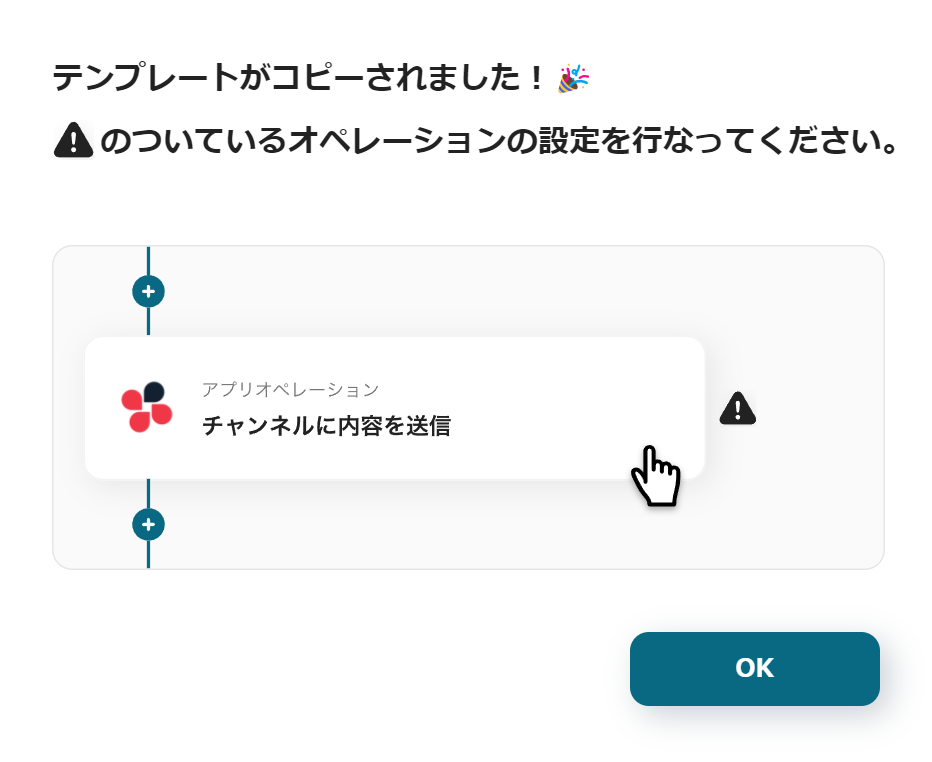
ステップ3:Trelloにカードが新たに作成されたら起動するトリガーの設定
まずは、Trelloアイコンの「カードが新たに作成されたら」ボタンを押し設定しましょう。
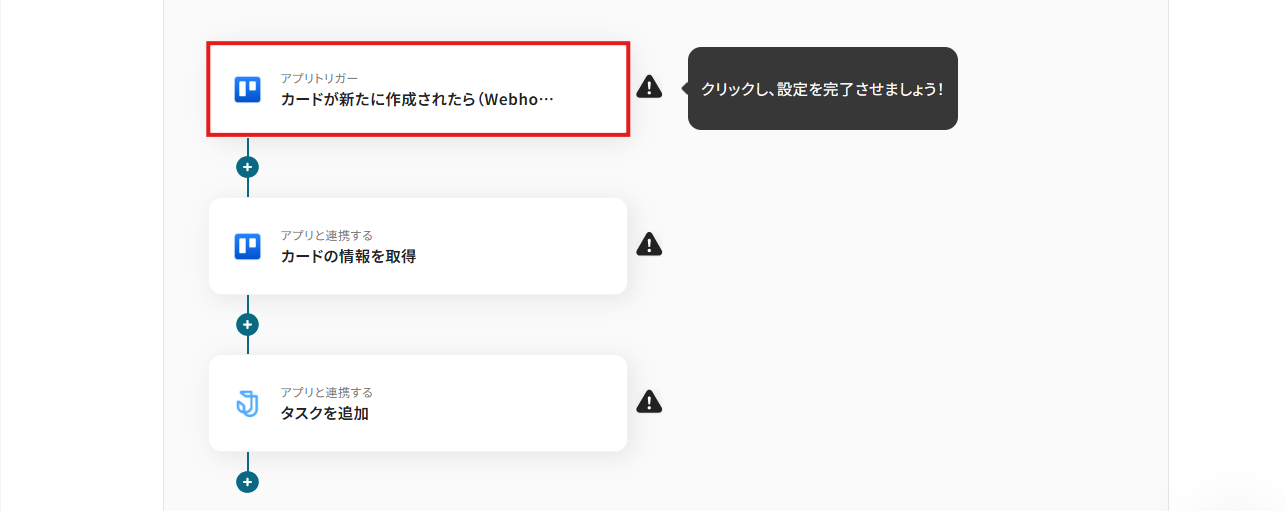
次に表示される画面は、デフォルトで設定されています。
設定に誤りが無いか確認できたら、次のページに進みましょう。
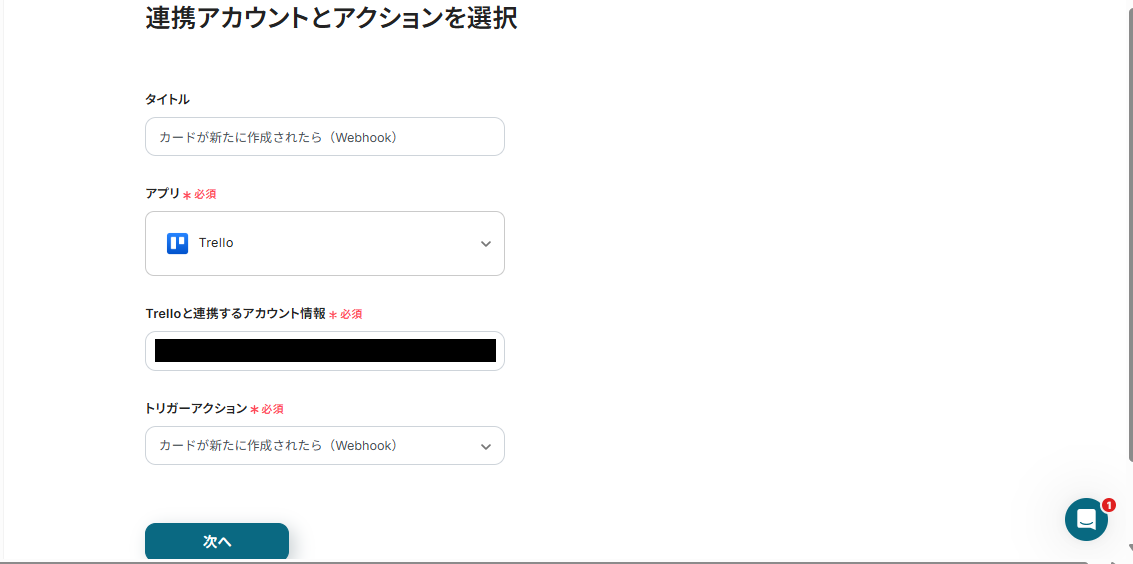
ユーザー名は、欄外の注釈を参考に設定します。

※Trello画面を開き、右上の人型アイコンを押し、「プロフィールと公開範囲」をクリックするとユーザー名が表示されますよ!
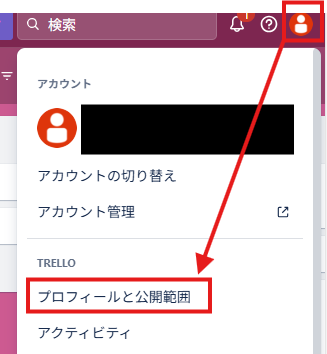
ボードIDは、枠内をクリックし表示される候補から選択しましょう。
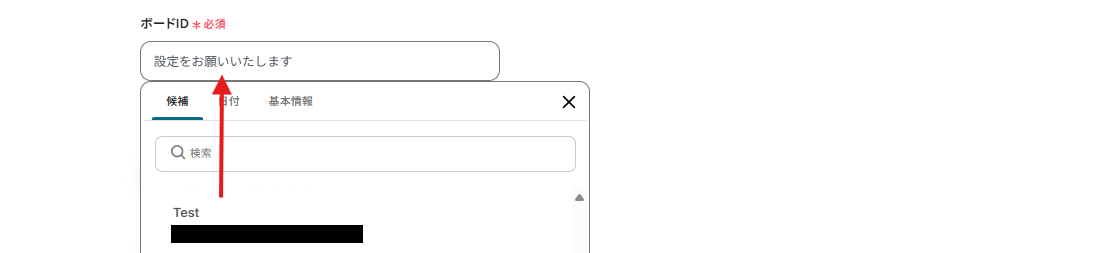
続いて、動作テストを行うための設定をします。
Trelloで先ほど設定したボードにテスト用のタスクを登録してください。
再びYoomの画面に戻ったら、「テスト」ボタンをクリックしましょう。
テスト成功後、先ほどTrelloに登録したタスクの情報が取得した値(アウトプット)に表示されます。
この値はこの後の設定で使用するため、確認できたら設定を保存しましょう。
※参照:アウトプットについての詳細は、こちらをご確認ください。
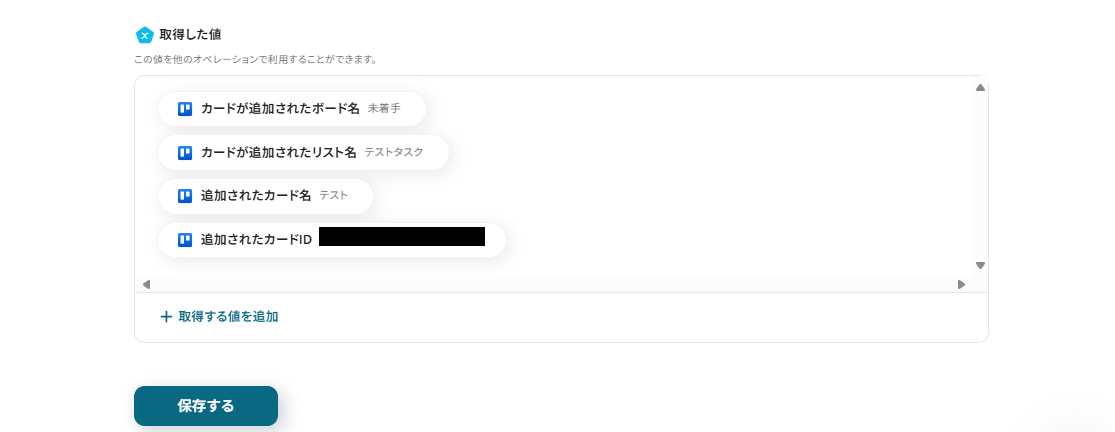
ステップ4:Trelloのカードの情報を取得する
続いて、Trelloアイコンの「カードの情報を取得」をクリックして設定しましょう!
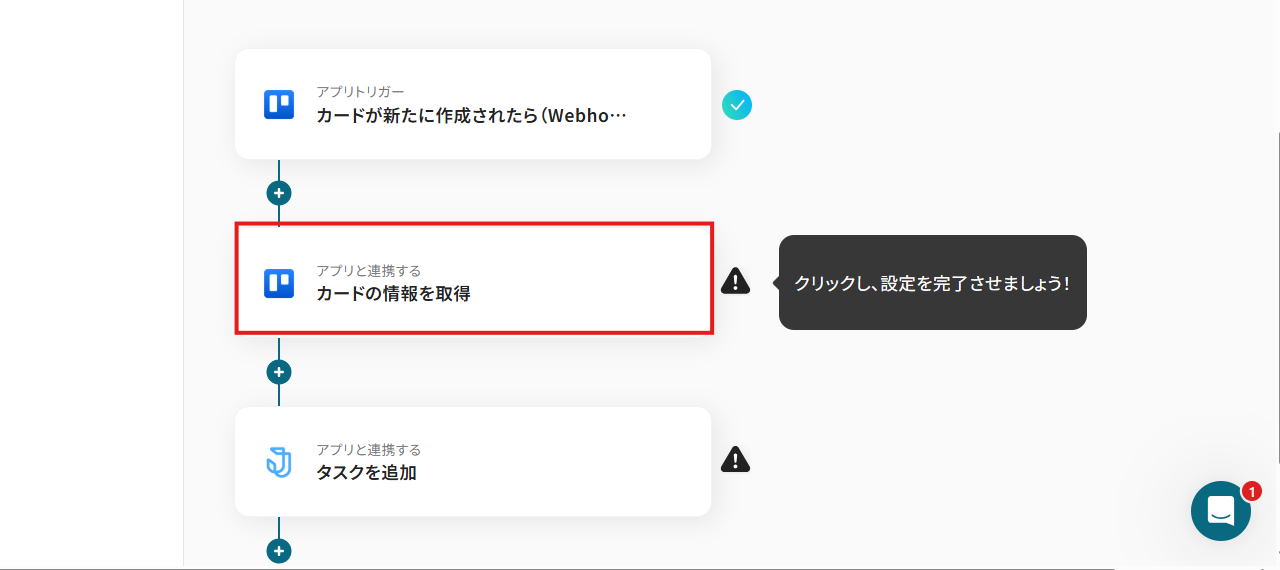
次の画面も初期設定済みのため、確認後そのまま次のページに進みましょう。
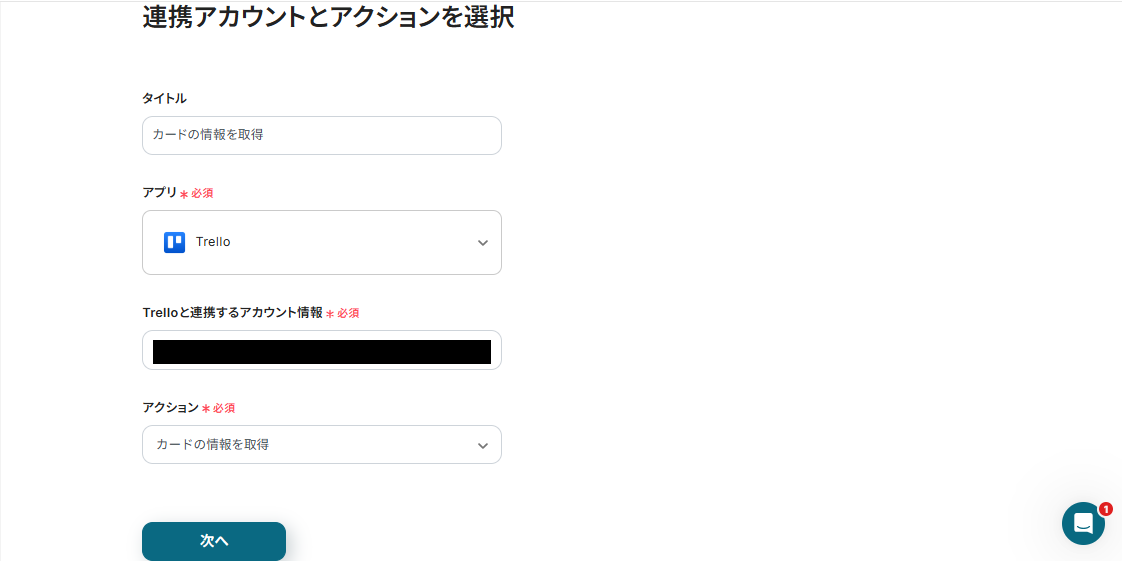
ボットIDの設定を、欄外の注釈を参考に設定します。


カードIDは、下記画面のように設定されています。
このように設定することで、新しく追加したカードIDの詳細を自動で取得することができますよ!
設定はこのままにしてください。
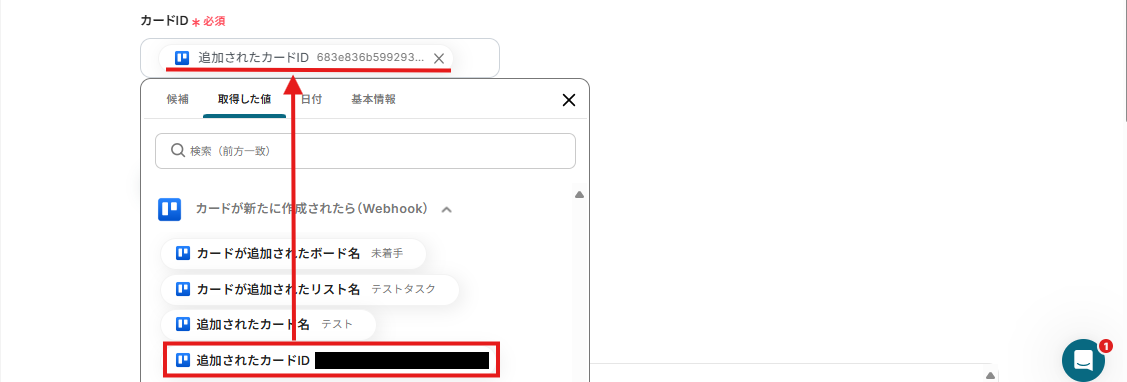
ここまで設定が完了したら、「テスト」ボタンをクリックしてください。
取得した値(アウトプット)が取得されるので、確認できたら設定を保存しましょう。
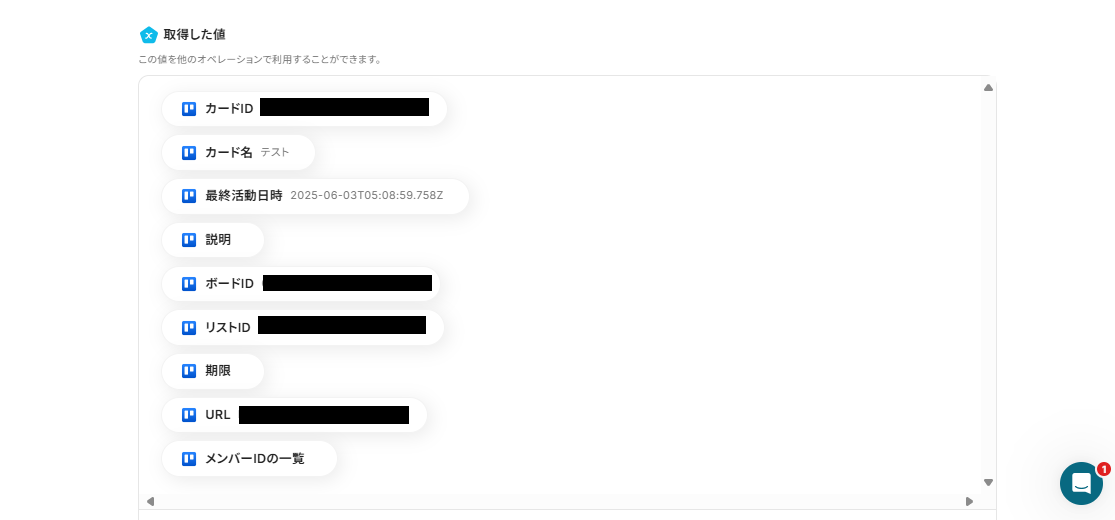
ステップ5:Jootoにタスクを追加する
次は、Jootoアイコンの「タスクを追加」をクリックし設定しましょう!
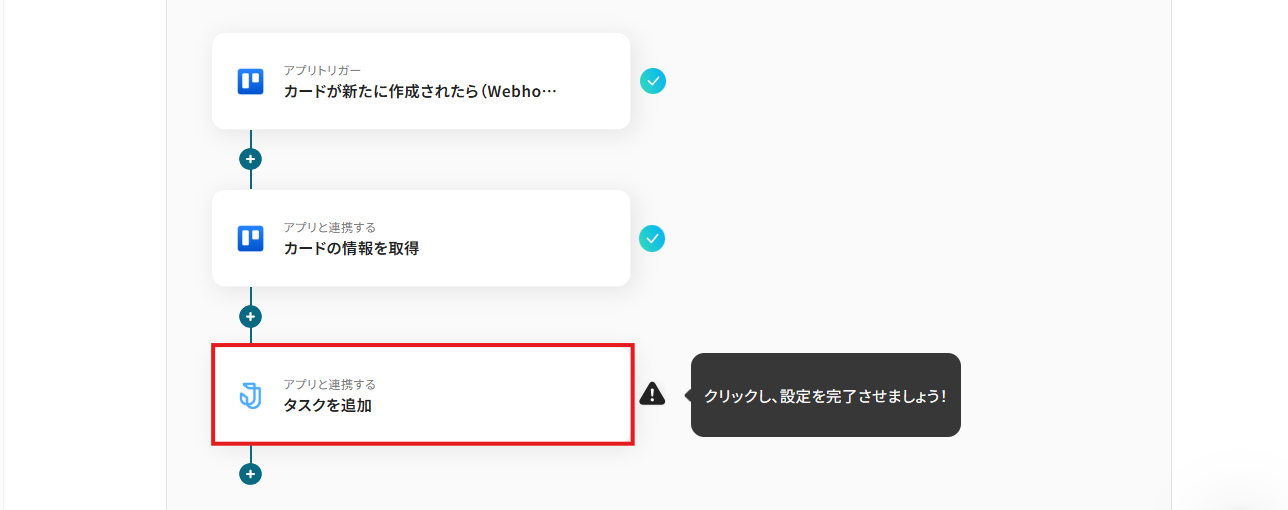
次の画面も初期設定済みです。
設定を確認後そのまま「次へ」ボタンをクリックしてください。
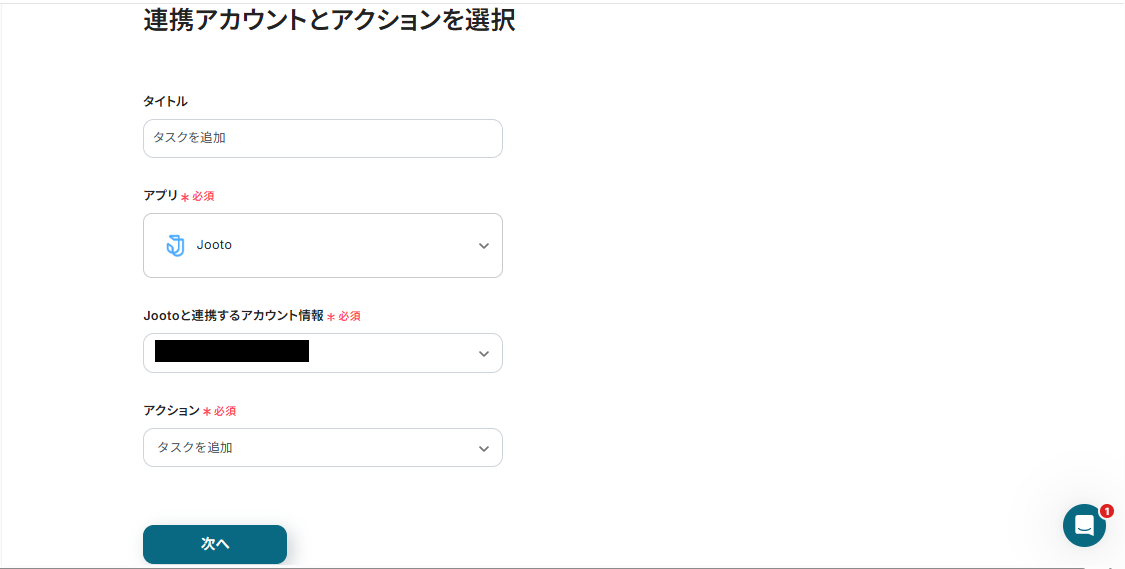
プロジェクトIDは、表示される候補から任意で選択しましょう。
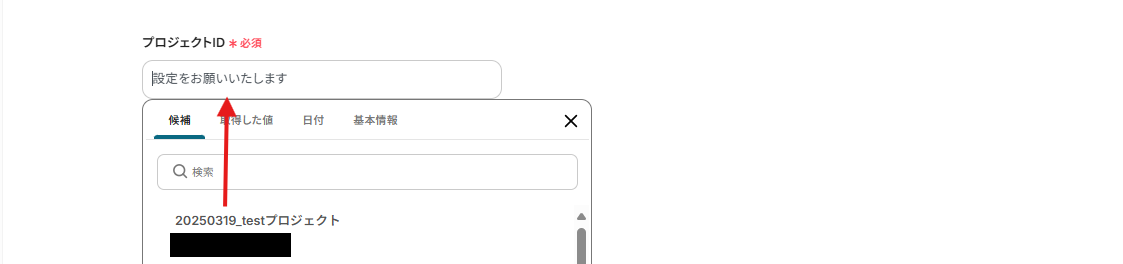
タスク名は、取得した値を使用し設定していきます。
枠内をクリックし、「カードの情報を取得」の中にある「カード名」を選択することで、Trelloに追加されたカードの名前を自動でJootoのタスク名に設定できますよ。
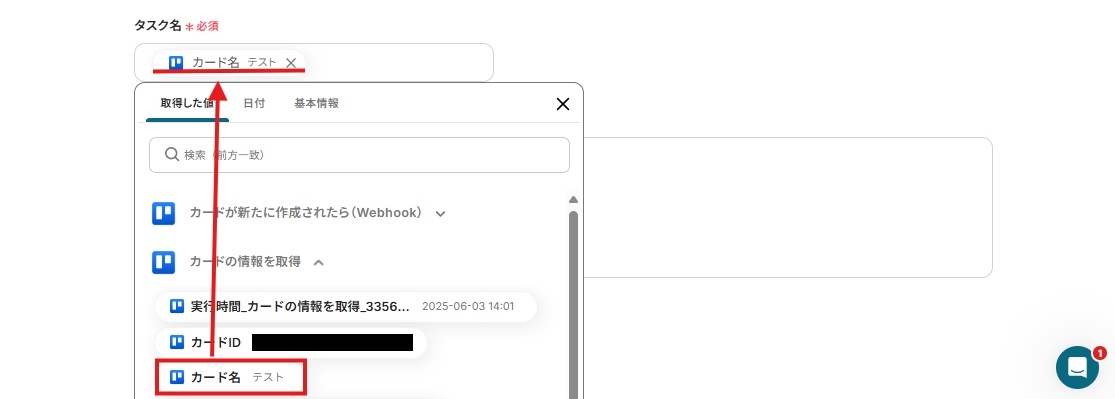
説明も同様に、取得した値からTrelloの「説明」を選択します。

テストを実行すると、実際にJootoにタスクが登録されるので確認後「保存する」ボタンを押しましょう。
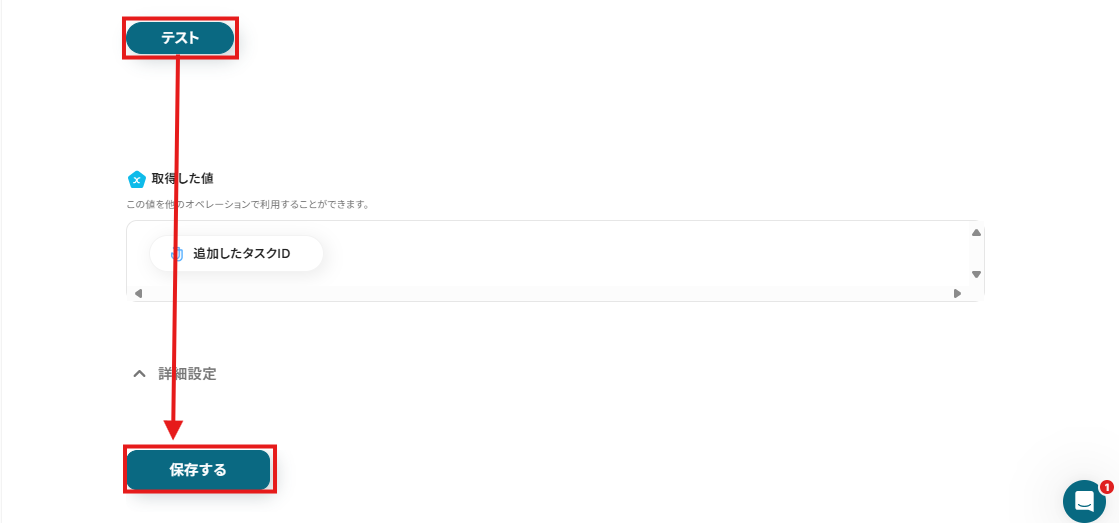
ステップ6:トリガーをONにする
これで「Trelloでカードが作成されたらJootoにタスクを追加する」フローの完成です!
「トリガーをON」ボタンを押して、フローの動作確認をしてください。
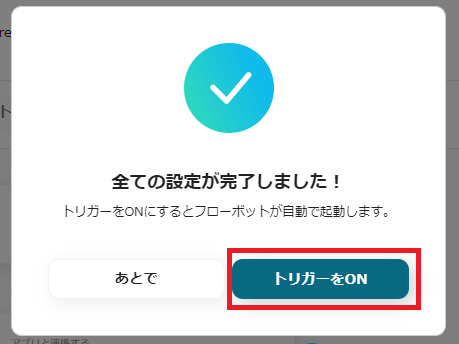
JootoのデータをTrelloに連携したい場合
今回はTrelloからJootoへデータを連携する方法をご紹介しましたが、逆にJootoからTrelloへのデータ連携を実施したい場合は、下記のテンプレートも併せてご利用ください。
これらのテンプレートを活用することで、Jootoでのタスク変更をTrelloに自動で反映させるなど、双方向の効率的な情報共有体制を構築できます。
Jootoでタスクが登録されたらTrelloに追加する
Jootoで新しいタスクが登録された際に、そのタスク情報をTrelloの指定したボード・リストに新しいカードとして自動で作成します。
この連携により、Jootoを起点としたタスク管理を行いつつ、Trelloでも情報を一元的に把握したい場合に非常に有効であり、手動でのカード作成の手間を省き、情報の即時性を高めます。
Jootoでタスクが登録されたらTrelloに追加する
試してみる
Jootoでタスクが登録されたらTrelloに追加するフローです。
Jootoでプロジェクトが作成されたら、Trelloにカードを作成する
Jootoで新しいプロジェクトが作成されたら、そのプロジェクト情報を基にTrelloに新しいカードを自動で作成します。
この自動化により、大規模なプロジェクト管理において、Jootoでのプロジェクト立ち上げとTrelloでのタスク登録をスムーズに連携することができ、プロジェクト開始時の情報登録作業を効率化できます。
Jootoでプロジェクトが作成されたら、Trelloにカードを作成する
試してみる
■概要
「Jootoでプロジェクトが作成されたら、Trelloにカードを自動生成する」ワークフローは、両ツール間の手作業入力を省き、チームのタスク管理をスムーズにする業務ワークフローです。Jootoでプロジェクトを立ち上げるとすぐにTrelloに反映され、タスクの抜け漏れを防ぎます。
■このテンプレートをおすすめする方
・Jootoでプロジェクトを立ち上げつつ、Trelloでタスクを俯瞰的に管理したい方
・チームメンバーへのタスク配信を手動から自動に切り替えたい方
・JootoとTrelloの二重登録が発生し、手間や入力ミスが気になるプロジェクトマネージャー
・異なるツール間の情報の食い違いをなくし、チーム全体で共有したい方
・煩雑な社内ツール連携をシンプルにまとめたいIT担当者
■注意事項
・Jooto、TrelloのそれぞれとYoomを連携してください。
・トリガーは5分、10分、15分、30分、60分の間隔で起動間隔を選択できます。
・プランによって最短の起動間隔が異なりますので、ご注意ください。
TrelloやJootoのAPIを使ったその他の自動化例
Yoomが紹介する自動化フローは、TrelloとJootoの連携だけにはとどまりません。
データベースやナレッジ管理ツール、チャットツールとの組み合わせも実現できるため、日常業務の自動化の幅を大きく広げることが可能に。さらに、多彩な自動化パターンがそろっているので、業務内容やチーム体制に合わせて柔軟にお選びいただけます。
下記の例を参考に、業務にフィットする自動化を探してみてください。
Trelloを使った便利な自動化例
外部フォームから集まった情報を自動でTrelloに反映し、タスクの見える化や工程管理をスムーズに。カードの進捗に応じてナレッジ管理ツールへ記録が生成され、作業の履歴や知見を蓄積できます。
一連のフローを通して、情報収集から共有までを一気通貫で自動化できるのが特徴です。
Googleフォームで登録された情報をTrelloに登録する
試してみる
■概要
Googleフォームで受け付けた問い合わせやタスク依頼などを、都度Trelloに手作業で転記するのは手間がかかるのではないでしょうか。特に、多くの回答が寄せられる場合、入力ミスや転記漏れといったヒューマンエラーも発生しやすくなります。このワークフローを活用すれば、Googleフォームに回答が送信されるだけでTrelloにカードが自動で作成されるため、こうした手作業による課題を解消できます。
■このテンプレートをおすすめする方
・Googleフォームで受け付けた情報をTrelloでタスク管理しているご担当者様
・フォームからの依頼を手作業でTrelloに転記する作業に手間を感じている方
・フォームとタスク管理ツールの連携を自動化し、業務効率化を進めたい方
■注意事項
・Googleフォーム、TrelloのそれぞれとYoomを連携してください。
・トリガーは5分、10分、15分、30分、60分の間隔で起動間隔を選択できます。
・プランによって最短の起動間隔が異なりますので、ご注意ください。
・Googleフォームをトリガーとして使用した際の回答内容を取得する方法は下記をご参照ください。
https://intercom.help/yoom/ja/articles/6807133
Trelloでカードが作成されたらConfluenceにページを作成する
試してみる
■概要
「Trelloでカードが作成されたらConfluenceにページを作成する」フローは、プロジェクト管理ツールとドキュメント管理ツールを連携させ、タスクと関連情報を自動的に整理する業務ワークフローです。
Trelloで新しいカードが追加されると、対応するConfluenceページが自動生成され、チーム内での情報共有やドキュメント作成の手間を大幅に削減します。
これにより、効率的なプロジェクト運営と情報の一元管理が実現します。
■このテンプレートをおすすめする方
・Trelloでプロジェクトやタスクを管理しており、プロジェクトの進行状況を可視化しつつ、関連ドキュメントも自動で管理したいチームリーダー
・手動でのページ作成を減らし、効率的に情報を整理することでConfluenceでのドキュメント作成を効率化したいドキュメント管理者
・手動で情報を転記する作業に時間を取られているので、タスクとドキュメントの連携を自動化し、作業時間を短縮したいプロジェクトマネージャー
・ツール間の連携を自動化し、複数のSaaSアプリ間でのデータ連携をスムーズにし、業務効率を向上させたいIT担当者
・情報の一元管理を通じて、チーム内で情報共有をスムーズにし、チーム全体のコミュニケーションを強化したい方
■注意事項
・TrelloとConfluenceのそれぞれとYoomを連携してください。
Trelloのカードが特定のリストに移動されたらConfluenceにページを作成する
試してみる
■概要
「Trelloのカードが特定のリストに移動されたらConfluenceにページを作成する」フローは、プロジェクト管理とドキュメント作成の連携を自動化する業務ワークフローです。
Trelloでカードのステータスが変わるたびに手動でConfluenceにページを作成するのは手間がかかります。
複数のチームで効率的に情報共有を行うために、このワークフローを活用して自動化を実現しましょう。
これにより、作業の効率化とミスの防止が期待できます。
■このテンプレートをおすすめする方
・Trelloでプロジェクト管理を行い、ステータス更新時にドキュメント化を自動化したい方
・Confluenceを活用してチーム内で情報を共有しているが、手動部分に時間を取られている方
・業務フローの効率化を図り、作業の標準化を目指しているチームリーダーやマネージャー
・TrelloとConfluenceの連携を強化して、プロジェクトの透明性を高めたい企業のIT担当者
■注意事項
・TrelloとConfluenceのそれぞれとYoomを連携してください。
・分岐はミニプラン以上のプランでご利用いただける機能(オペレーション)となっております。フリープランの場合は設定しているフローボットのオペレーションはエラーとなりますので、ご注意ください。
・ミニプランなどの有料プランは、2週間の無料トライアルを行うことが可能です。無料トライアル中には制限対象のアプリや機能(オペレーション)を使用することができます。
Typeformの回答内容をTrelloに登録する
試してみる
■概要
「Typeformの回答内容をTrelloに登録する」フローは、アンケートやフォームで集めた情報を自動的にTrelloのボードに反映させる業務ワークフローです。
Typeformで受け取った回答を手動でTrelloに入力する手間を省き、データの一元管理と迅速なタスク管理を実現します。
YoomのAPI連携機能を活用し、スムーズな情報転送を可能にするこのフローは、フォームデータの活用を最大化します。
■このテンプレートをおすすめする方
・Typeformを使用して顧客アンケートやフィードバックを収集しているマーケティング担当者の方
・Trelloでのタスク管理を効率化し、フォームからのデータを自動的に反映させたいプロジェクトマネージャーの方
・手動でのデータ入力に時間を取られず、業務フローを自動化したいチームリーダーの方
■注意事項
・Typeform、TrelloのそれぞれとYoomを連携してください。
・Typeformで回答内容を取得する方法は以下を参照してください。
https://intercom.help/yoom/ja/articles/5404443
■概要「フォームの回答内容をTrelloに登録する」ワークフローは、各種フォームから収集したデータを自動でTrelloボードに反映させ、タスク管理をスムーズに行う業務ワークフローです。
手動でのデータ転記を省略し、フォームの回答がリアルタイムでTrelloに登録されるため、効率的な業務運営が可能になります。
■このテンプレートをおすすめする方
・GoogleフォームやTypeformなどを活用して顧客やチームからのフィードバックを収集しているマーケティング担当者
・イベント登録フォームの回答をTrelloで一元管理したいイベントオーガナイザー
・フォームのデータを手作業でTrelloに移行する手間を削減したいチームリーダー
・プロジェクト管理にTrelloを使用しており、外部からの情報収集を自動化したい方
・業務フローの効率化を図り、手間を減らしたい中小企業の経営者
■注意事項
・TrelloとYoomを連携してください。
Jootoを使った便利な自動化例
Jootoでタスクが発生した際には、データベースへの追加やチャットツールとの連携によって、報告や情報整理を手間なく進められます。また、他のプロジェクト管理サービスと組み合わせることで、複数のタスク管理ツールを使う場合も作業を統合。
日ごろ散らばりがちな業務進捗管理を一元化できます。
Jootoで登録されたタスクの期日をGoogleカレンダーに登録する
試してみる
Jootoで登録されたタスクの期日をGoogleカレンダーに登録するフローです。
Jootoでタスクが作成されたら、Googleスプレッドシートに追加する
試してみる
Jootoでタスクが作成されたら、Googleスプレッドシートに追加するフローです。
Jootoでタスクが登録されたらNotionに追加する
試してみる
Jootoでタスクが登録されたらNotionに追加するフローです。
Salesforceの商談情報が登録されたらJootoにタスクを追加する
試してみる
Salesforceの商談情報が新しく登録されたら、Jootoにタスクを追加するフローです。
Slackの投稿内容をもとにJootoにタスクを追加する
試してみる
■概要
「Slackの投稿内容をもとにJootoにタスクを追加する」ワークフローは、Slackでのコミュニケーションを活用して、Jootoに自動的にタスクを作成する業務ワークフローです。Yoomを利用することで、手動でのタスク入力を省略し、効率的なタスク管理が実現します。これにより、チームの生産性向上をサポートします。
■このテンプレートをおすすめする方
・SlackとJootoを日常的に使用しているチーム
・タスク管理の自動化を検討しているプロジェクトマネージャー
・手動でのタスク入力に時間を取られている業務担当者
■注意事項
・Jooto、SlackのそれぞれとYoomを連携してください。
・トリガーは5分、10分、15分、30分、60分の間隔で起動間隔を選択できます。
・プランによって最短の起動間隔が異なりますので、ご注意ください。
まとめ
TrelloとJootoの連携を自動化することで、これまで手作業で行っていたTrelloとJooto間のデータ転記作業の手間を大幅に削減し、入力ミスや情報の二重管理といったヒューマンエラーを防ぐことができます。
これにより、担当者はタスク管理ツール間の情報同期に時間を割かれることなく、より迅速かつ正確な情報に基づいて業務を進められるようになります。
結果として本来注力すべき企画業務やクリエイティブな作業に集中できる環境を整えることが可能です!
今回ご紹介したような業務自動化を実現できるノーコードツール「Yoom」を使えば、プログラミングの知識がない方でも、直感的な操作で簡単にTrelloとJootoを連携する業務フローを構築できます。
もしTrelloやJootoの連携自動化に少しでも興味を持っていただけたなら、ぜひこちらから無料登録して、Yoomによる業務効率化を体験してみてください。